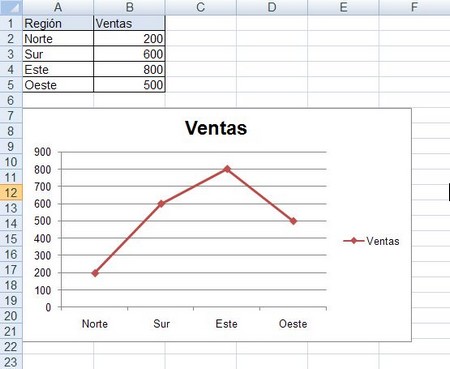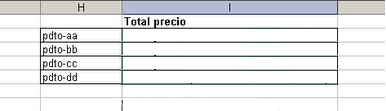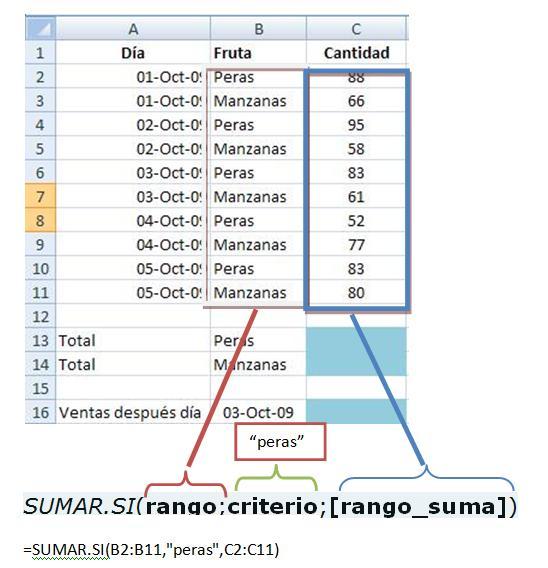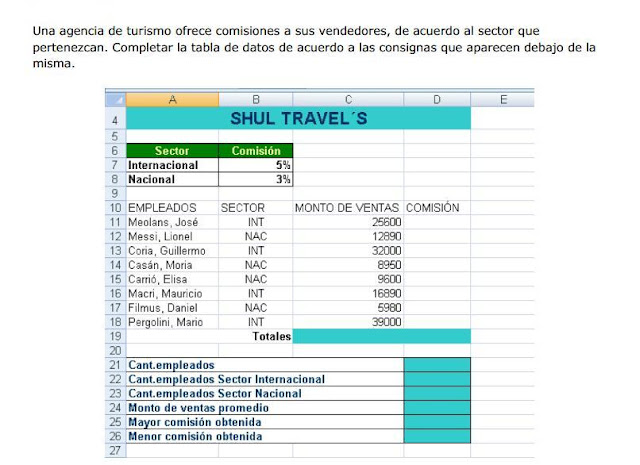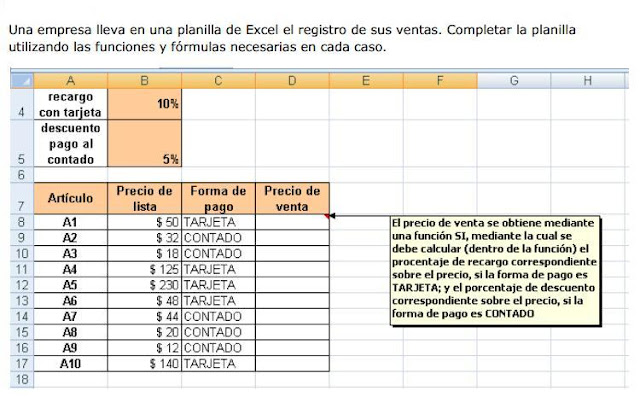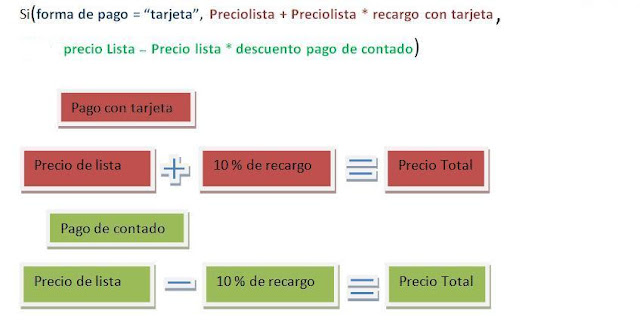COMPAÑEROS EL EVENTO DEL DIA 2 DE JUNIO SE CANCELA POR QUE NO HAN
LLEGADO LOS DIPLOMAS PARA IMPRIMIRLOS, POR LO QUE NO SE REALIZARA EL EVENTO . EN EL TRANSCURSO DE LA SIGUIENTE SEMANA SE ENTREGARAN LOS DIPLOMAS.
MIL DISCULPAS,
jueves, 28 de junio de 2012
martes, 26 de junio de 2012
Fin de curso.
Chicos , el curso ha terminado, los que estén pendientes de practicas tienen hasta el miércoles para enviármelas ya que el día jueves 28 entrego calificaciones. y el próximo lunes 2 de julio se entregaran diplomas en el palacio de gobierno municipal.
! Gracias !
lunes, 25 de junio de 2012
Ejercicio 45 " Graficos Circulares"
Realiza el siguiente ejercicio, ten en cuenta que se realizaran dos gráficos circulares, uno por el 2010 y otro por el 2011.
Ejercicio 44 " Gráfica Circular"
Ya hemos visto como realizar gráficos de columna en excel y también, cómo se hacen los gráficos de líneas. El siguiente tipo de gráfico más utilizado es el gráfico circular, de sectores o "de quesito". Su uso es diferente al de los otros dos tipos de gráficos ya que, en esta ocasión, representamos cada cantidad con respecto al total.
Realiza este gráfico de barras,
Realiza este gráfico de barras,
Terminando lo anterior. visita este enlace para que veas como se realiza un gráfico circular.
Despues de ver el video trata de realizar este grafico.( son los mismos datos que en el de barras)
viernes, 22 de junio de 2012
miércoles, 20 de junio de 2012
martes, 19 de junio de 2012
Ejercicio 41 "Graficas"
Trata de realizar las siguientes gráficas :
Deberas de hacer una relación de año y millones de habitantes por ese año. ya después graficalo.
Esta grafica representa los años (parte de abajo) y la parte de la izquierda representa los millones de habitantes.
En esta grafica podemos observar del lado izquierdo los alumnos y del lado derecho (abajo) el año en que se realizo el conteo.
Deberás realizar primero una relación de año contra millones de habitantes, después de eso graficalo.
lunes, 18 de junio de 2012
Ejercicio 40 , "La suerte esta de tu lado "
Melate es un juego de números escogidos al azar que te ofrece la posibilidad de hacerte millonario.
Para participar debes elegir una combinación de 6 números del 1 al 56; también tienes la oportunidad de comprar números adicionales 7, 8, 9 ó 10 para tener más oportunidades de ganar.
He aqui un ejemplo de un boleto.
En este ejemplo se compra un boleto, con 3 participaciones en conjunto, los numeros a participar serian :
02 33 34 50 51 52
03 10 40 44 48 50
05 08 15 34 45 48
El ejercicio consiste en contabilizar todas las combinaciones ganadoras , de tal manera que se conozca cuantas veces un numero a participado en los resultados ganadores.
En este ejemplo el numero 2 se repite 386 veces......
Dar un clic aqui para descargar el Ejercicio 40 y terminar el ejercicio.
jueves, 14 de junio de 2012
miércoles, 13 de junio de 2012
Ejercicio 39 Graficas.
Con los siguientes datos realizar las gráficas.
antes de hacer el ejercicio procura revisar la información de gráficas ,
Clic aquí para descargar el ejercicio únicamente con datos.
martes, 12 de junio de 2012
! Entrega de Constancias !
Compañeros amigos. La entrega de constancias se realizara el día 2 de julio en las instalaciones del gobierno municipal, la hora esta programada para las 8:00 am.
lunes, 11 de junio de 2012
jueves, 7 de junio de 2012
Ejercicio 37 "Buscarv"
- Bajar el ejercicio, ahi escribirás la función que esta en la imagen del ejercicio.
- Analiza la función , verifica que es lo que hace.
- Introduce las funciones restantes en las celdas siguientes (Están mas abajo)
Dar un clic aquí para bajar el ejercicio
martes, 5 de junio de 2012
Ejercicio 35 Busquedas "Buscarv"
Hola a todos
Si posees un conjunto de datos y necesitas extraer algún valor basándote sólo en un campo de referencia, puedes utilizar la función de Excel BUSCARV. El significado de la "V" en el nombre de la función refiere a que hace una búsqueda vertical (en Excel 2010 esta función cambio de nombre a CONSULTAV);

Valor_buscado: se entiende como el criterio que se va a buscar en la primera columna de la matriz de tabla.
Matriz_buscar_en: Dos o más columnas de datos. Usa una referencia a un rango o un nombre de rango. Los valores de la primera columna de matriz_buscar_en son los valores que busca valor_buscado.
Indicador_columnas: Es el valor del número de columna de matriz_buscar_en desde la cual debe devolverse el valor coincidente.
Trata de copiar el siguiente ejercicio.
Toma en cuenta que la función deberás escribirla en celda E5
jueves, 31 de mayo de 2012
Ejercicio 34 "Sumar.si(),Contar.si(), y Si()"
Se les agrega otro Ejercicio donde realizaran lo que se les pide, pero tendrán muy en mente que deberán utilizar las funciones:
- sumar.si()
- Contar.si()
- Si()
miércoles, 30 de mayo de 2012
martes, 29 de mayo de 2012
Ejercicio 34 "Función sumar.si( )"
Tenemos un listado de compras realizados en distintas fechas sobre diferentes productos, del que disponemos información sobre las unidades compradas y de los precios unitarios, así de como los descuentos obtenidos, de cada compra. Trataremos de calcular cuál ha sido el precio final total de lo comprado por cada tipo de producto:
Tu misión es que con el apoyo de excel y la función sumar.si() realices un concentrado con la información del cada uno de los productos. queremos ver cuanto se compro de cada producto,
Por ultimo , haz un concentrado similar pero que muestre , Cod producto y unidades compradas.
Tu misión es que con el apoyo de excel y la función sumar.si() realices un concentrado con la información del cada uno de los productos. queremos ver cuanto se compro de cada producto,
Por ultimo , haz un concentrado similar pero que muestre , Cod producto y unidades compradas.
lunes, 28 de mayo de 2012
Ejercicio 33 "Sumar debido a un criterio "
Muchas veces necesitamos realizar sumas, pero que estas estén restringidas a algún criterio.
Ejemplo, que sume las ventas pero solo de cierto tipo de producto.
Como es usual, vamos a explicar esto con un ejemplo. Supongamos que tenemos las ventas de Peras y Manzanas y necesitamos saber cuánto se vendió de cada producto.
Es decir, realizar una suma pero con una condición.
En este caso, la función SUMAR.SI , nos ayuda a resolverlo.
La función tiene los siguientes parámetros:
Ejemplo. Supongamos que tenemos las ventas de Peras y Manzanas y necesitamos saber cuánto se vendió de cada producto.
Es decir, realizar una suma pero con una condición.
Ahora copia el ejercicio y escribe las Formulas para sumar cuantas manzanas y cuantas peras se vendieron.
Sumar las ventas después de determinada fecha
En este caso, la condición ya no es tan simple ya que tenemos una condición del tipo “mayor a..” y no “igual a”, como en el caso anterior.
En nuestro ejemplo, necesitamos sumar las ventas que se realizan desde el día que indicamos en B16.
Por lo tanto, en el criterio debemos indicar tanto que es “>=” y lo debemos combiar con la fecha que indicamos en B16. Estas se combinan usando el símbolo de ampersand (&) que unifica las dos cadenas.
Tenemos:
rango: A2:A11 (fechas)
criterio: “>=” & B16
rango_suma: C3:C11 donde se encuentran los datos de las cantidades a sumar.
La fórmula para C16 queda:
=SUMAR.SI(A2:A11,“=03/10/2009",C2:C11)
jueves, 24 de mayo de 2012
miércoles, 23 de mayo de 2012
Ejercicio 31 "Continuamos con la función SI( )"
Calculen las comisiones a pagar a 9 empleados de una determinada empresa en un todo de acuerdo con el siguiente plan: Adicionar una comisión del 10 % a cada vendedor que venda 50000 o más durante el mes; de lo contrario, la comisión a pagar será solo del 2%.
Prueba_lógica Ventas mensuales iguales o mayores a 50000
Valor_si_verdadero Comisión de 10% para cada vendedor que venda 50000 ó mas
Valor_si_falso Comisión del 2% para cada vendedor que venda 50000 ó menos
Ya traducido a lenguaje de Excel quedaria mas o menos asi : =SI (A2>=50000,A2*0.10,A2*0.02)
Argumentos de la función:
Prueba_lógica: A2 >= 50000;
Valor_si_verdadero: A2*0.10;
Valor_si_falso: A2*0.02
Suponga que una hoja de cálculo contiene las cifras de los gastos actuales y los pro-nosticados. Las celdas B4:B6 contienen los Gastos actuales para enero, febrero y marzo: 1500, 500 y 5000, respectivamente. Las celdas del rango C4:C6 contienen los Gastos pronosticados para los mismos meses: 900, 900 y 925.
Prueba_lógica : B4 > C4
Valor_si_verdadero : Presupuesto excedido
Valor_si_falso : Gasto Aprobado
Insertar la función en la celda D
Ejercicio 30 "funcion Si( )"
Seguimos con la función si(), en el siguiente ejercicio utilizaras las siguientes funciones :
Ejercicio Hoja1
Ejercicio Hoja 2
- Suma( )
- Contar.si( )
- promedio( )
- Max( )
- Min( )
- Si( )
Ejercicio Hoja 2
Suscribirse a:
Entradas (Atom)